关于如何将自己的音乐添加到 Apple Music 的提示
也许您喜欢的歌曲或曲目在 Apple Music 中不可用,而您也想使用该应用程序播放它,或者另一个原因是您认为如果只添加保存的音频文件而不是在 Apple Music 中搜索它会更容易。 所以,你开始怀疑是否有办法 如何将自己的音乐添加到 Apple Music 如果可能的话。
无论出于何种原因,请放心,不要过多考虑它,因为我们支持您。 我们将为您提供您一直在寻找的答案或解决方案。
在这里,我们将讨论您无法将歌曲添加到 Apple Music 的一些原因、如何将您自己的音乐添加到 Apple Music 的方法,以及另一个额外提示(如果您想的话) 在 Apple Music 上下载歌曲 没有 DRM 限制。 听起来不错吧? 我们还在等什么? 让我们开始吧。
内容指南 第 1 部分。为什么我无法在 Apple Music 上添加歌曲? 部分2。 如何将自己的音乐添加到Apple Music第 3 部分。 如何在 iPhone/Android 上将自己的音乐添加到 Apple Music部分4。 结论
第 1 部分。为什么我无法在 Apple Music 上添加歌曲?
我遇到的最常见的问题之一是“为什么我不能在 苹果音乐?”。如果您遇到过这样的问题,我在下面列出了一些您无法在 Apple Music 上添加歌曲的可能原因以及您可以采取的处理方法。
您的 Apple Music 应用无法正常运行
您首先可以做的第一件事是强行关闭设备的应用程序,然后尝试重新启动您的设备,因为这将清除您的缓存数据,并且只需将其关闭和打开即可优化其他系统。 打开设备后再次检查问题。
您的 Internet 连接速度可能较慢
通过访问您设备的任何网络浏览器上的任何网站,尝试检查您的互联网连接或 Wi-Fi 的强度或充足程度。 通过这种方式,您将了解您访问的页面是否正确加载。 如果您的 Wi-Fi 连接较弱,您也可以使用自己的蜂窝数据。 重点是你必须有一个强大的互联网连接。
如果以上两个原因都不起作用,则只能说明原因可能是您尝试添加的歌曲不符合上传条件。 不幸的是,Apple Music 有这些特定的歌曲标准,需要先满足这些标准,然后才能添加或上传它们以进行同步。 如果歌曲格式本身不符合 Apple Music 要求的设定标准,那么它将不会在应用程序上播放,因为 Apple Music 对此非常挑剔。
部分2。 如何将自己的音乐添加到Apple Music
最初,Apple Music 会自动扫描您的本地音乐库以验证存档中可能已经存在的任何音乐。 如果歌曲不可用,您可以手动导入它并将其存储到您的 iTunes or iCloud的 用于播放。 那么,想知道如何将自己的音乐添加到 Apple Music? 请参阅我在下面提供的以下指南。
1. 使用桌面快捷方式打开 iTunes,然后单击右上角的图标,从下拉菜单中选择“将文件添加到库”。
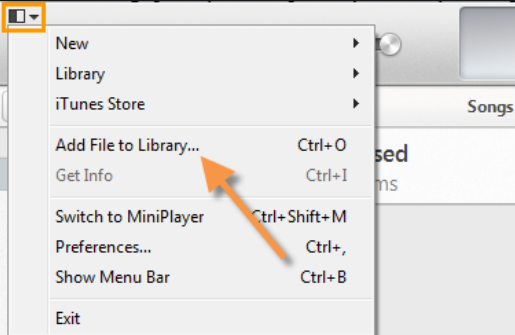
2. 接下来,搜索您要添加的计算机上可用的歌曲。 一旦你已经选择了它,点击“打开”按钮
3. 然后,一旦选定的文件被同步,您现在可以选择创建自己的播放列表,包括您从 iTunes 帐户购买的播放列表,或者将它与您保存的最喜欢的 Apple Music 曲目一起包含在您的资料库中。
4. 在 iTunes 或 iCloud 音乐库中上传歌曲后,您现在可以在 Apple Music 上访问或播放它们到您提供的任何未由第三方加密曲目的 iOS 设备。
另一件事,在开始上传之前,请确保将其设置为在 iTunes 或 iCloud 音乐库上启用,以便可以防止在移动设备、笔记本电脑和台式机之间丢失曲目,并且就像我之前所说的那样,限制 Apple Music 是否接受曲目或歌曲,因为它有特定的标准,尤其是文件格式。
如何在没有 DRM 限制的情况下下载 Apple Music?
在知道如何将自己的音乐添加到 Apple Music 之后。 您可能也开始怀疑是否可以在没有 DRM 限制的情况下下载 Apple Music? 如果你足够好奇,如果可能的话,我可以告诉你绝对是的! 想知道怎么做? 您所需要的只是一个可以删除在 Apple Music 曲目上加密的 DRM 的工具,这个工具就是 AMusicSoft 苹果音乐转换器.
AMusicSoft Apple Music 转换器 一个特殊的 iTunes 转换器 具有可以删除 Apple Music 曲目上的 FairPlay 或 DRM 加密的功能。 FairPlay 或 DRM 加密是您无法下载任何 Apple Music 曲目并在其他设备上播放的原因。 通过删除它,您现在可以不受限制地从 Apple Music 下载任何歌曲。 此外,即使订阅结束,您也可以不必担心是否可以播放歌曲,因为您仍然可以播放。
除了去除 FairPlay 和 DRM 之外,您还可以使用此软件将您喜欢的任何歌曲转换为您喜欢的格式,例如 WAV、MP3、FLACC 等。它还具有 x16 的转换速度,这意味着它不会占用这么多时间来转换,而且,即使以这样的速度它仍然保持歌曲的 100% 质量。
如果您是第一次使用该软件,请不要担心,因为它的设计非常易于使用,因此任何人都可以使用它。 听起来不错吧? 如果你想尝试这个软件,你可以访问他们的官方网站下载它的安装程序。
如果您想了解如何使用 AMusicSoft Apple Music 转换器转换歌曲的分步指南,请不要担心,因为我已经为您做好了准备。我在下面提供了以下步骤,以便您更轻松地操作。
步骤1.在您的计算机上运行AMusicSoft Apple Music Converter
打开 AMusicSoft Apple Music Converter。启动后,它会自动扫描您的音乐库,请耐心等待,因为这可能需要一些时间,具体取决于您的存储空间大小。扫描完成后,您可以下载的歌曲将可见。
步骤 2。 选择 Apple Music Tracks
通过选中每个曲目的框,从 Apple Music 中选择要转换的曲目。

步骤 3. 更改输出格式和输出路径
完成选择要转换的歌曲后,您现在可以选择更改歌曲的输出格式以及要保存的输出路径。

步骤 4。 开始转换 Apple Music 曲目
如果您对输出格式及其目标路径感到满意,则可以单击“转换”按钮开始该过程。 您将在屏幕上显示转换状态。 所有转换后的文件都将在转换后的部分中可见。

很简单吧?只需下载 AMusicSoft Apple Music Converter 并按照上述步骤操作,即可无限制下载 Apple Music。
第 3 部分。 如何在 iPhone/Android 上将自己的音乐添加到 Apple Music
既然我们已经讨论了如何使用计算机将自己的音乐添加到 Apple Music,让我们继续讨论如何使用 iPhone 或 Android 将音乐添加到 Apple Music。 是的! 您没看错,您还可以使用移动设备添加音乐。 只需参考我在下面提供的步骤来了解如何操作。
1. 首先,打开设备上安装的 Apple Music 应用。
2. 接下来,查找要包含在库中的音乐或歌曲。
3. 通过点击添加按钮,您可以添加您喜欢的歌曲,甚至是播放列表、专辑或音乐视频。 您也可以尝试长按您想要的歌曲,然后选择添加到库。
只需按照这些简单的步骤,您终于学会了如何使用手机将自己的音乐添加到 Apple Music。
部分4。 结论
有多种方法可以将您自己的音乐添加到 Apple Music。 它可能是通过使用您的计算机或您的手机。 如果您在向 Apple Music 添加音乐时遇到困难,请先尝试检查您的应用是否正常运行,并确保您的互联网连接良好。 另外,请记住,有些歌曲不符合上传条件。 您还会发现一个可以帮助您下载 Apple Music 且不受 DRM 限制的工具。
我希望在阅读这篇文章后,您获得了有关如何将自己的音乐添加到 Apple Music 的知识或其他信息,您也可以应用这些信息。
人们也读
Robert Fabry 是一位热心的博主,也是一位热衷于技术的爱好者,也许他可以通过分享一些技巧来感染你。他还热爱音乐,并曾为 AMusicSoft 撰写过有关这些主题的文章。